二级域名如何设置 怎么添加二级域名
二级域名如何设置 怎么添加二级域名
要设置二级域名,首先得登录到你的域名注册商的控制面板,很多时候这个面板里都会有个“DNS管理”或者“域名管理”的选项。进去了之后,你会看到你所有的主域名列表,选中那个你要添加二级域名的。接下来,按照提示点击“添加子域名”就可以开始啦。超级简单!
具体步骤整理一下,大致是:
- 登录你的服务器管理后台,找到“域名管理”或者“二级域名添加”之类的选项。
- 填写二级域名信息,比如你想要的二级域名名称(比如“bbs”啦)和它要指向的IP地址。
- 需要验证你对这个域名的所有权,通常通过添加TXT记录或DNS记录来完成。
- 提交审核,耐心等待服务器管理员的批准。
- 审核通过后,别忘了更新DNS解析,这样大家才能正常访问你的二级域名。
- 最后,检查一下设置,确保一切ok。
听着是不是很有条理呢?嘿嘿,设置二级域名真没那么难!
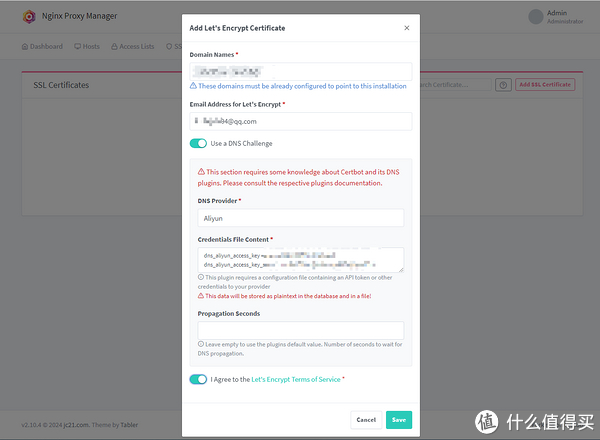
怎么在不同平台添加二级域名 各种操作步骤指南
具体到不同平台,设置步骤会稍微有点差别,但总体都差不多。比如在新网添加二级域名:
- 登录你的新网账户,找到“我的域名”,点击进入。
- 选择需要设置二级域名的主域名,然后点击“解析”。
- 点击“添加解析”,开始添加你的二级域名。
- 如果你的二级域名是指向另一个服务器,建议选择CNAME记录;如果是网址跳转,可以选择隐式URL或显式URL,区别是跳转地址栏是否变化。
再说说GoDaddy的做法,步骤也蛮清晰:
- 先登陆GoDaddy官网,进入“Domain Manager”(域名管理器)。
- 选择你的主域名,点击进入管理页面。
- 在“Web Site Options”里,点击“Add Subdomain”或类似选项。
- 输入你想设置的二级域名名称和相应的服务器IP地址。
- 保存设置,等待DNS解析生效。
还有个常见的类似操作是在IIS服务器上绑定二级域名:
- 在IIS管理器里,找到你要设置的站点,点击“绑定”。
- 添加主机头(Host Header),填上你的二级域名。
- 保存后,IIS就知道这个二级域名对应哪个网站目录了,这样访问就没问题啦。
顺便还说说用Cloudflare来绑定二级域名,也是挺方便的:
- 先登录Cloudflare后台,点击“添加站点”。
- 输入你要绑定的二级域名,比如“zabcnet”的二级域名。
- 按提示选择免费或者付费计划。
- 完成后设置DNS解析,其中可以直接设置你的二级域名对应的A记录或CNAME记录。
- 复制Cloudflare给的DNS服务器地址,回到你的域名注册商那边替换DNS服务器。
- 等DNS生效,这样你的二级域名就通过Cloudflare加速保护起来啦。
总之,不管你在哪个平台,步骤大同小异,关键是:
- 登录管理平台。
- 找到域名解析设置。
- 添加对应的解析记录(A记录或CNAME)。
- 在服务器端或相关面板绑定二级域名。
- 等待生效,最后测试访问。
怎么样,是不是感觉学会了不少小技巧?赶紧动手试试吧,没什么比亲自动手更能学会的啦!

相关问题解答
-
二级域名设置主要要注意什么地方?
嘿,这个嘛,最关键的是别忘了在域名管理平台添加正确的DNS解析记录,像A记录或者CNAME啥的,如果弄错了,访问可访问不了呢!还得确保在服务器上绑定了对应的二级域名,这样才能让网站识别它,别急着完成,多测测,确保没问题。 -
为什么有时候二级域名解析了但访问还是不通呢?
哎呀,这个问题其实很常见哦!通常是DNS刚改没生效,DNS刷新可能需要几分钟到48小时不等,别着急,耐心等等。还有可能服务器没把二级域名绑定好,或者防火墙啥的限制了访问,检查下这些地方就靠谱了。 -
CNAME和A记录设置哪种更好?
哇,这个除了看你需要啥,简单说,A记录直接指向IP,速度略快点儿,比较直接;CNAME是指向另一个域名,方便管理,适合指向第三方服务。总的来说,如果IP稳定,用A记录;要经常变更?CNAME更灵活,懂了吗? -
Cloudflare是怎么帮二级域名加速和保护的?
哦,这个好玩啦!Cloudflare像个超级智能管家,当你通过它设置二级域名后,它会帮你缓存内容,还能防止恶意攻击,比如DDoS攻击啥的,非常牛!而且还能帮你开启HTTPS加密,让网站更安全,访问更快,简直就是二级域名的小帮手,强推哦~





添加评论